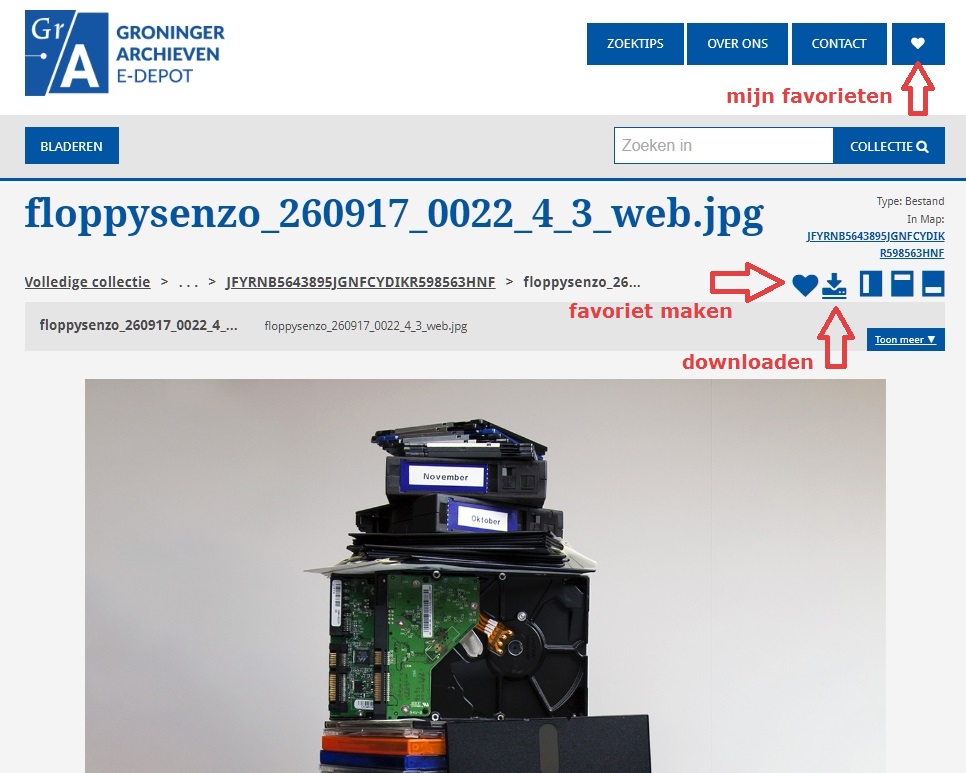Zoektips
Op deze website kunt u het e-depot van de Groninger Archieven doorzoeken. U ziet hier tijdelijk een archief met voorbeelddossiers van het team e-depot van de Groninger Archieven. Zodra de formele overbrenging van de Concernbekendmakingen van de gemeente Groningen is afgerond, zullen we deze beschikbaar stellen. Uiteraard worden dan de voorbeelddossiers weer verwijderd. Doordat er maar één archief in dit e-depot zit, zullen niet alle onderstaande zoekacties resultaten opleveren.
Hoe zitten digitale archieven in elkaar?
Een digitaal archief bestaat uit mappen met daarin bestanden, net zoals de mappenstructuur op uw computer. Bij elke map hoort informatie over wat erin zit, wanneer de map is gemaakt en wat u er mee mag doen. Die informatie noemen we metadata.
Op deze website ziet u openbare digitale archieven in het e-depot van de Groninger Archieven. Van archiefstukken die niet openbaar zijn, kunt u wel de metadata zien, maar niet de inhoud.
Als u via een zoekopdracht of via “bladeren” een map hebt gevonden en u klikt deze aan, dan verschijnt er een tabel met de inhoud van de map. Daarboven ziet u een grijze balk met alle metadata van deze map. In het kruimelpad boven de grijze balk ziet u waar in de mappenstructuur u bent beland.
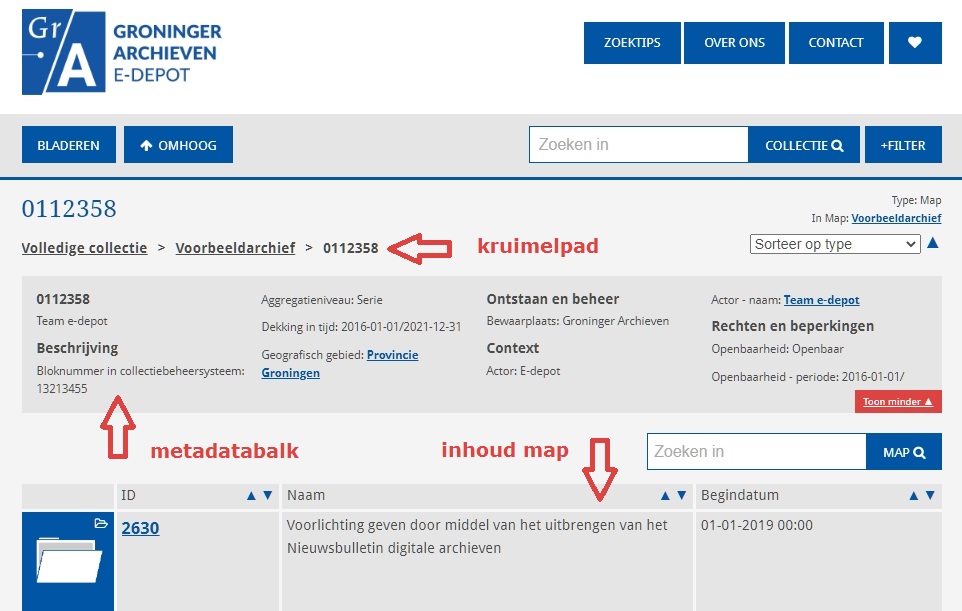
Zoeken
Het systeem heeft twee zoekbalken. Met ‘Zoeken in hele collectie’ doorzoekt u onze hele collectie. Met ‘Zoeken in map’ doorzoekt u alleen de map waarin u zich bevindt.
Wanneer u meerdere woorden intypt, zoekt het systeem automatisch met AND. Dat houdt in dat u alleen treffers krijgt waarin beide woorden voorkomen. Wilt u treffers waarin een van beide zoektermen voorkomt, zet er dan OR (in hoofdletters!) tussen.
Gebruik een sterretje* om op een deel van een woord te zoeken. De zoekterm ‘archie*’ levert bijvoorbeeld zowel treffers met de term ‘archief’ als treffers met de term ‘archieven’ op. Zoeken met een sterretje werkt alleen aan het eind van een woord.
Het systeem doorzoekt de metadata van de mappen en bestanden. Het systeem doorzoekt ook alle bestanden die op tekst doorzoekbaar zijn. Of een bestand doorzoekbaar is, hangt af van het bestandsformaat waarin het gecreëerd is. In sommige bestandsformaten is alle tekst doorzoekbaar. In andere bestandsformaten is de tekst als een plaatje opgeslagen.
Vanuit de treffers kunt u verder doorklikken of filteren (zie onder).
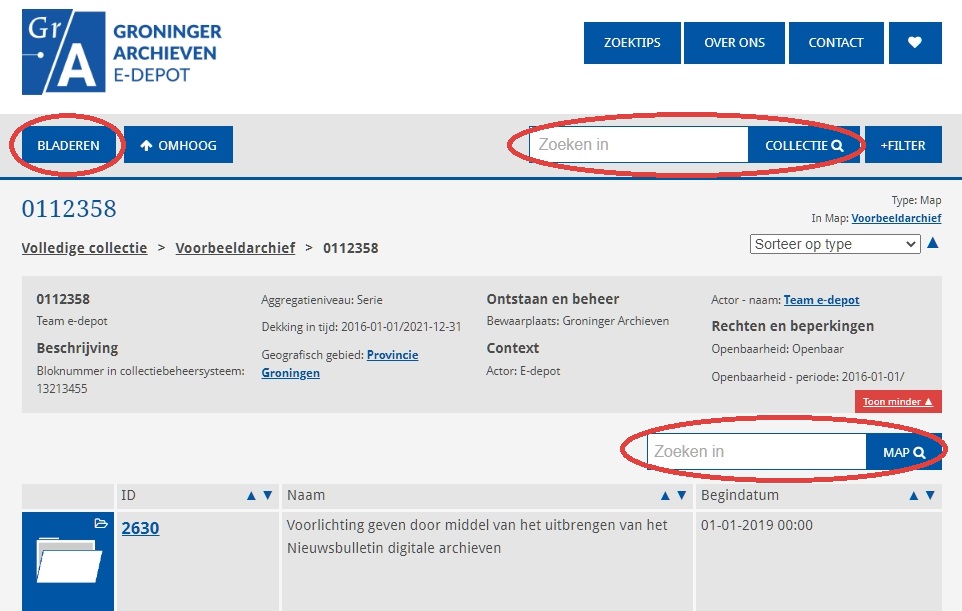
Bladeren
Als u op bladeren klikt, ziet u een lijst van alle organisaties waarvan wij digitale archieven in ons e-depot hebben. Als u vervolgens op een organisatie klikt, ziet u een lijst van alle archieven van die organisatie. U kunt steeds verder doorklikken of filteren (zie onder).
Sorteren
Uw zoekresultaten worden weergegeven in een tabel. Het systeem sorteert standaard op relevantie, maar u kunt de sortering aanpassen. Klik op ‘Sorteer op relevantie’ en zet de resultaten op volgorde van identificatiekenmerk, naam of begindatum. Door op het blauwe pijltje ernaast te klikken, bepaalt u of de volgorde oplopend (van A tot Z) of aflopend (van Z tot A) moet zijn.
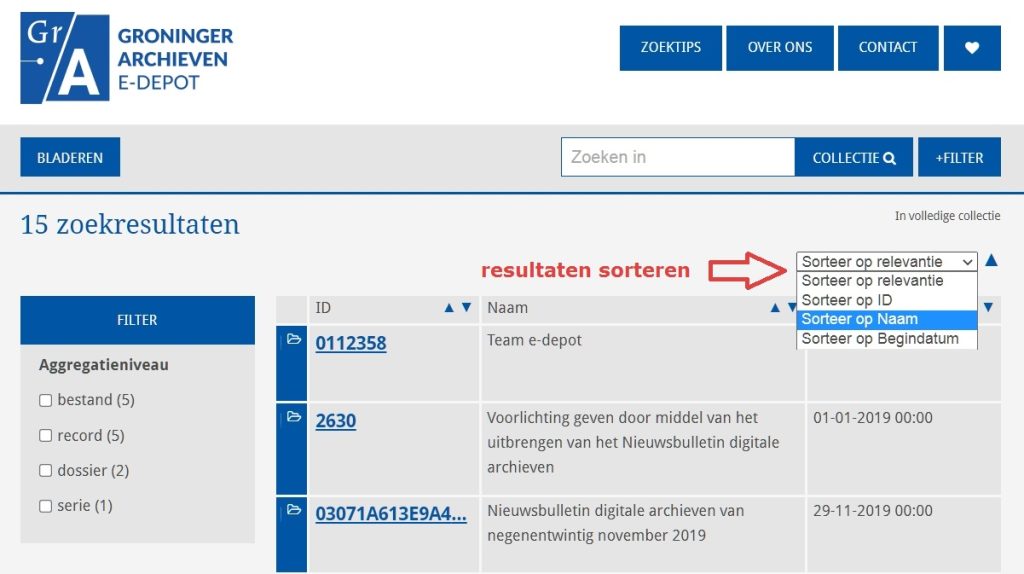
Filteren
Als u via een zoekopdracht of via bladeren een reeks treffers heeft gekregen, kunt u hierbinnen filteren. Er zijn verschillende manieren om dat te doen. Het meest eenvoudig is filteren met behulp van de filters naast de tabel.
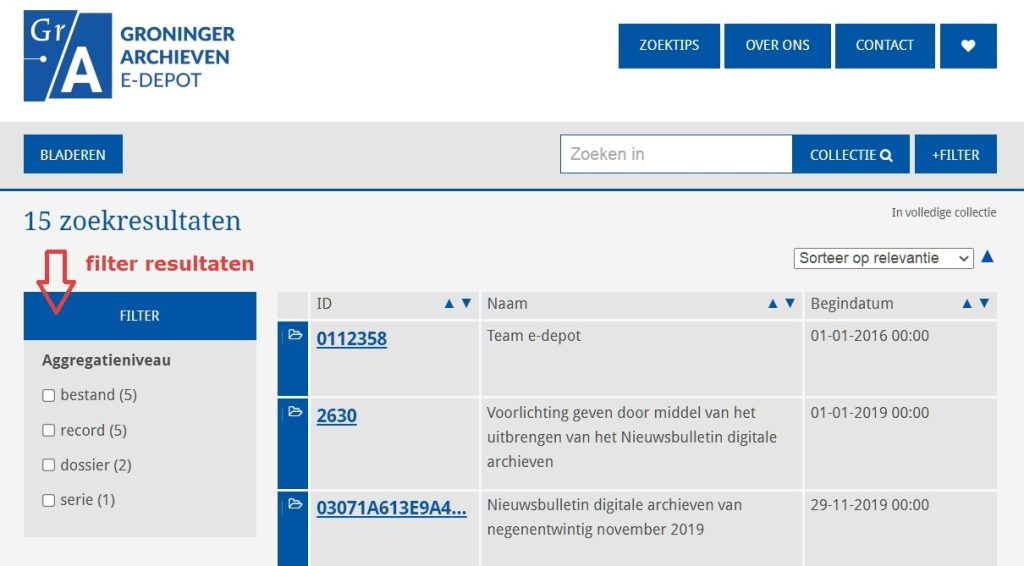
Als u op ‘+Filter’ rechts naast de zoekbalk klikt, kunt u zelf een metaveld kiezen en een waarde opgeven. Bij beide manieren selecteert het systeem de treffers met de gewenste waarde uit de treffers die u al had. Het systeem kijkt niet naar waarden op een hoger of lager niveau.
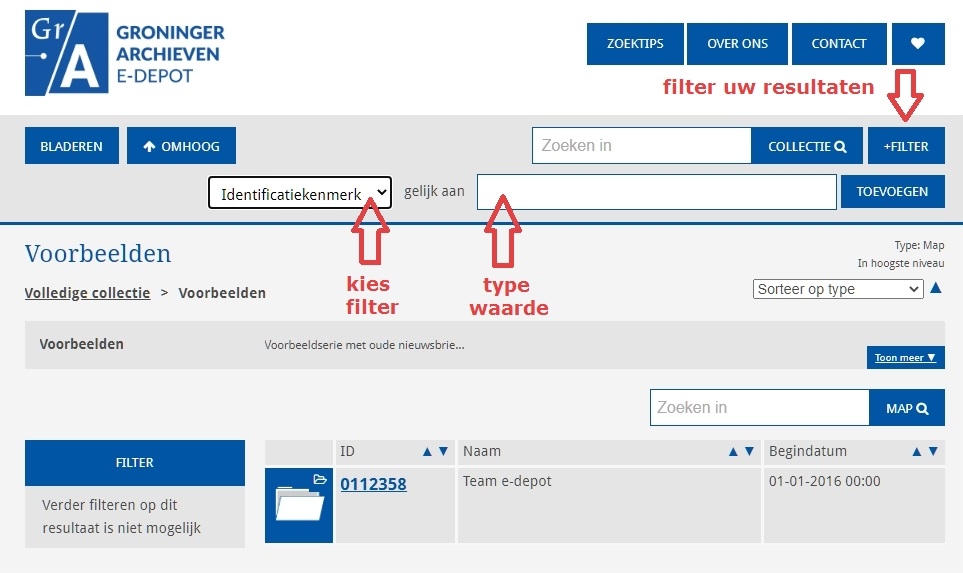
Als u via een zoekopdracht of via bladeren een map hebt gevonden en aangeklikt, dan kunt u ook gebruik maken van de zoekfilters in de metadata. Sommige metadata zijn in blauw weergegeven en onderstreept. Dit zijn de zoekfilters. Deze werken iets anders dan de andere filters. Als u op de zoekfilter klikt, doorzoekt het systeem de volledige collectie ongeacht het niveau. U krijgt alle mappen en bestanden te zien die dezelfde waarde hebben.
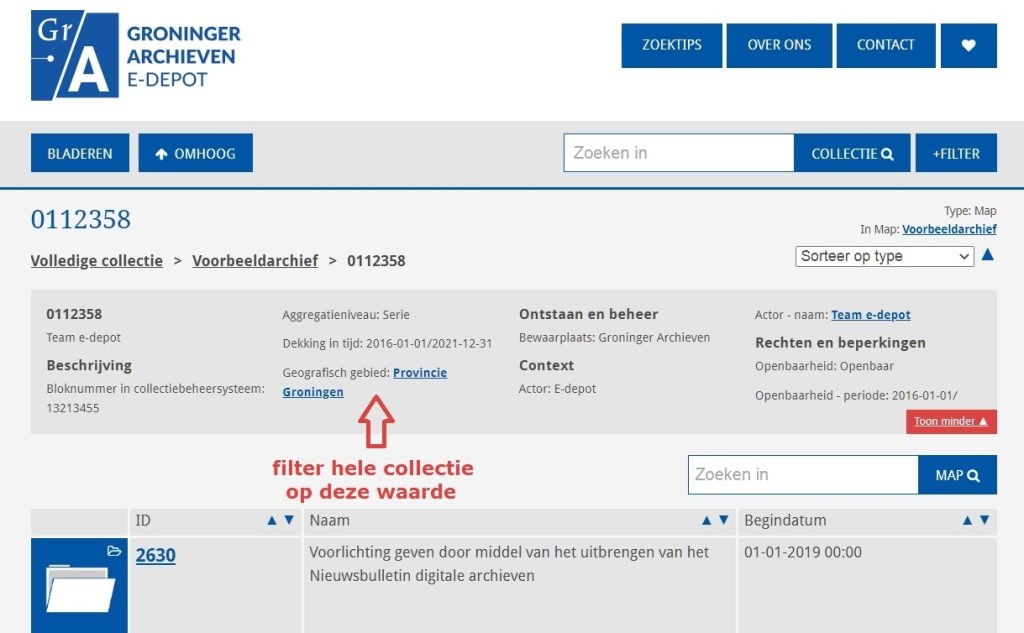
Downloaden
Het is niet mogelijk om hele mappen te downloaden. De downloadoptie verschijnt zodra u een bestand aanklikt. Wilt u meerdere bestanden tegelijk downloaden, maak dan gebruik van favorieten. Markeer elk bestand dat u wilt downloaden door op het hartje rechtsboven de grijze metadatabalk te klikken. Ga naar ‘Mijn favorieten’ door op het hartje in de menubalk bovenaan de website of in de footer te klikken. Kies ‘Alles downloaden’.